工具/原料:
系统版本:win7系统
品牌型号:联想ThinkBook 15
方法/步骤:
恢复win7电源图标步骤:
1、打开开始菜单,点击运行,输入“gpedit.ms c”点击回车
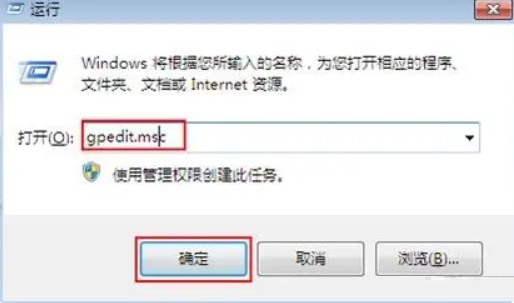
2、依次打开“用户配置-管理模板-“开始菜单和任务栏 ”,下拉滑动条找到“删除操作中心图标”这个选项.
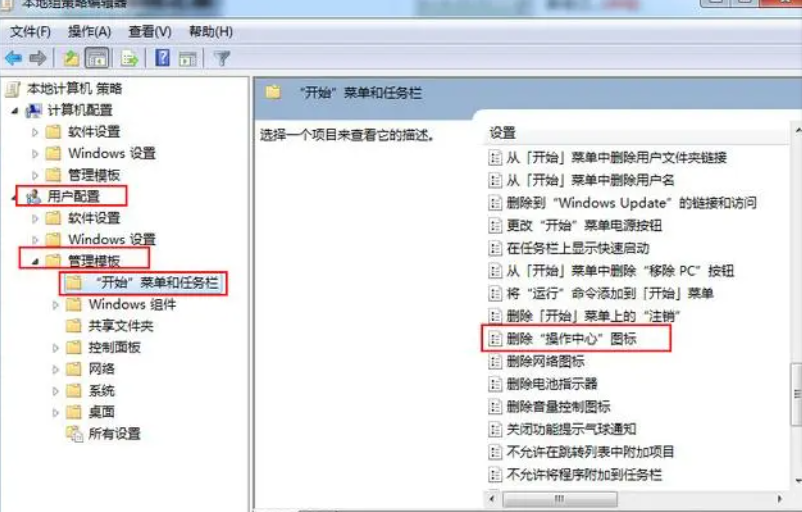 3、双击打开,选择下方的“未配置”,点击“确定”按钮
3、双击打开,选择下方的“未配置”,点击“确定”按钮
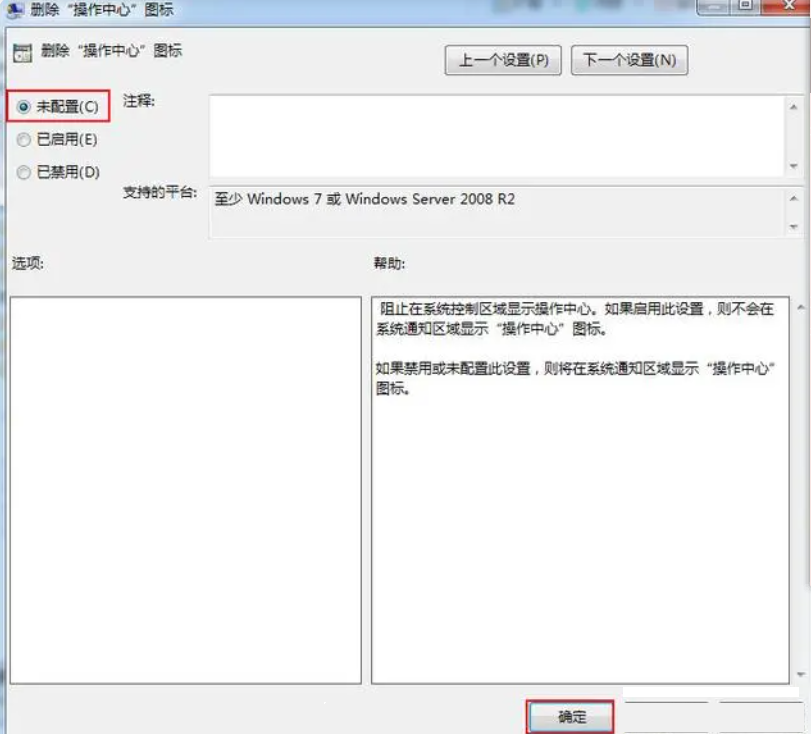 4、找到桌面右下角三角图标点击右键选择属性打开
4、找到桌面右下角三角图标点击右键选择属性打开 5、找到“显示隐藏的图标”选择打开,这样电源图标就可以显示在桌面上了.
5、找到“显示隐藏的图标”选择打开,这样电源图标就可以显示在桌面上了.
 总结:
总结:
上面即是小编为大家详细介绍的如何恢复win7电源图标方法步骤,希望能够帮到有需要的用户。